苹果Mac启动盘为何已满
2024-11-08 09:37:59来源:n88game编辑:佚名
对于使用苹果mac电脑的用户来说,启动盘(通常是macintosh hd)空间不足是一个常见且令人头疼的问题。随着日常工作的进行,文件、应用程序和系统更新不断占用存储空间,最终可能导致系统变慢、无法安装新软件,甚至无法启动。如果你也遇到了这个问题,不妨继续阅读,本文将为你提供一系列有效的解决方案。
了解启动盘空间使用情况
首先,了解启动盘空间的使用情况至关重要。你可以通过“关于本机”中的“存储空间”选项卡来查看各个文件和应用程序占用的空间大小。特别关注“其他”这一类别,它往往包含了许多隐藏的、不再需要的文件。
清理不必要的文件和应用程序
接下来,开始清理工作。删除不再需要的文件,如临时文件、下载文件、旧的文档和照片等。同时,检查并卸载那些不再使用的应用程序。苹果自带的“应用程序”文件夹和第三方工具如cleanmymac x都能帮助你快速找到并清理这些文件。
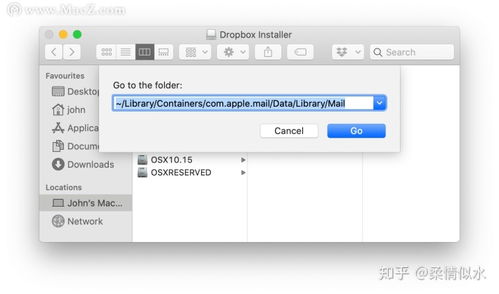
优化存储空间
mac操作系统提供了一些优化存储空间的选项。例如,你可以启用“优化存储”功能,让系统自动删除不再需要的系统文件和应用缓存。此外,你还可以将不常用的文件移动到外部硬盘或云存储服务中,如icloud drive。
管理照片和媒体文件
如果你的照片和媒体文件占用了大量空间,可以考虑使用“照片”应用程序的“优化存储”功能。这个功能会自动将全分辨率的照片存储在icloud中,并在mac上保留较小的版本。同时,定期整理照片库,删除重复和不再需要的照片。

使用磁盘工具检查和修复磁盘
有时候,磁盘错误和碎片也会导致启动盘空间不足的问题。你可以使用mac自带的“磁盘工具”来检查和修复这些问题。在“应用程序”>“实用工具”中找到“磁盘工具”,然后选择你的启动盘,点击“急救”按钮进行修复。
考虑升级硬盘或使用外部存储
如果以上方法都无法满足你的需求,你可能需要考虑升级硬盘或使用外部存储设备。对于较新的mac型号,如macbook pro和imac,你可以通过更换ssd来增加存储空间。对于不支持升级的型号,使用thunderbolt 3或usb-c接口的外部硬盘也是一个不错的选择。
总结:保持启动盘整洁,提升mac性能
保持启动盘的整洁和足够的存储空间对于提升mac的性能至关重要。通过定期清理不必要的文件和应用程序、优化存储空间、管理照片和媒体文件以及使用磁盘工具检查和修复磁盘,你可以有效地解决启动盘已满的问题。如果这些方法都无法满足你的需求,考虑升级硬盘或使用外部存储设备也是一个可行的选择。希望这篇文章能帮助你解决启动盘空间不足的烦恼,让你的mac焕发出新的活力!









